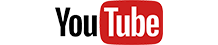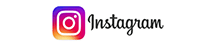言葉で人をつなぐ、日本語の学び舎

-
- 048-211-3411(代表)
- 070-4358-5853(担当者携帯)
- 10:00 - 18:00(定休日:水曜日)
- メールアドレス:contact@nichigakusha.co.jp
- ×閉じる
- トップページ
- 企業向け日本語研修
- 外国人社員向け日本語研修
- 日本人社員様向け「やさしい日本語」研修
- 日本語教師について
- 日本語教え方講座
- 日本語教え方講座について
- 無料セミナー
- 日本語教え方講座ダイジェスト動画
- 受講⽣アンケート
- 受講⽣から頂いたメール
- 講座のお申し込み
- 教材作成パソコン講座
- 教材作成パソコン講座について
- 受講生アンケート
- 受講生から頂いたメール
- 講座のお申し込み
- YouTube ⽇本語教え⽅チャンネル
- YouTube ヒカルと漢字
- FREE 教材
- 無料ダウンロード補助教材
- KANJI Worksheet
- 日本語教科書一覧
- 特定商取引法に基づく表記
- お問い合わせ
- 法人・団体のお客様
- 個人のお客様
日本語教師のための『教材作成パソコン講座』について
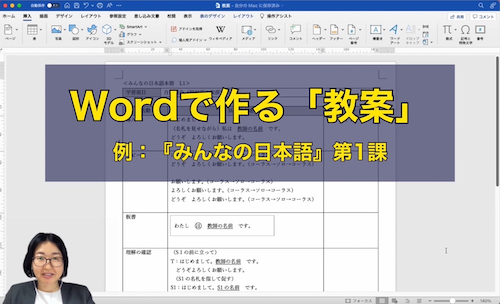
動画で分かる!真似してできる!
日本語教師のための『教材作成パソコン講座』
Word・Excel・PowerPointの操作手順をゼロから解説
■ 解説動画:16本
■ 授業時間:4時間28分(1つの動画は10分~20分程度)
■ 受講料:6,380円(税込)
■ 視聴期間:1年
授業動画はインターネット上で
いつでもどこでも何度でもご視聴いただけます。(視聴期間の設定あり)
※視聴期間の延長制度もございます。詳しくはお問い合わせください。
| 《直接お申し込み特典》受講料10%割引 「弊社への直接のお申し込み」フォームからのお申し込みで、『教材作成パソコン講座』受講料の税込価格が10%割引となります。 通常価格 6,380円(税込) 「講座のお申し込み」より、 【3】弊社への直接のお申し込み →(1)②日本語教師のための『教材作成パソコン講座』直接購入フォーム へお進みください。 |
対象者
1.Word・Excel・PowerPointを使って教材を作成できるようになりたい方。
2.教材の作成手順をはじめから完成まで全部動画で見て真似したい方。
3.お手本を真似して自分流にアレンジする方法に興味がある方。
4.自己流で教材を作成しているが、時間がかかるので、パターン化できないかと考えている方。
5.Word・Excel・PowerPointを取り入れた授業を行いたいと考えている方。
6.Word・Excel・PowerPointを使って教材や資料を作りたい語学教師、各種講師、会社員、大学生の方。
7.「教案」のテンプレート(Word)を使って日々の授業準備にかかる負担を軽減させたい方。
講座内容
本講座はWord・Excel・PowerPointを使って効率的に教材作成ができるようになるためのeラーニング講座です。
どのように教材を作成するのか、作成手順をはじめから完成まで動画で解説しているので、すぐに真似して作ることができるようになります。便利なパソコン操作もご紹介します。
16個の題材を通してWord・Excel・PowerPointの実践力が身につき、自分で教材や資料を作ることができるようになります。
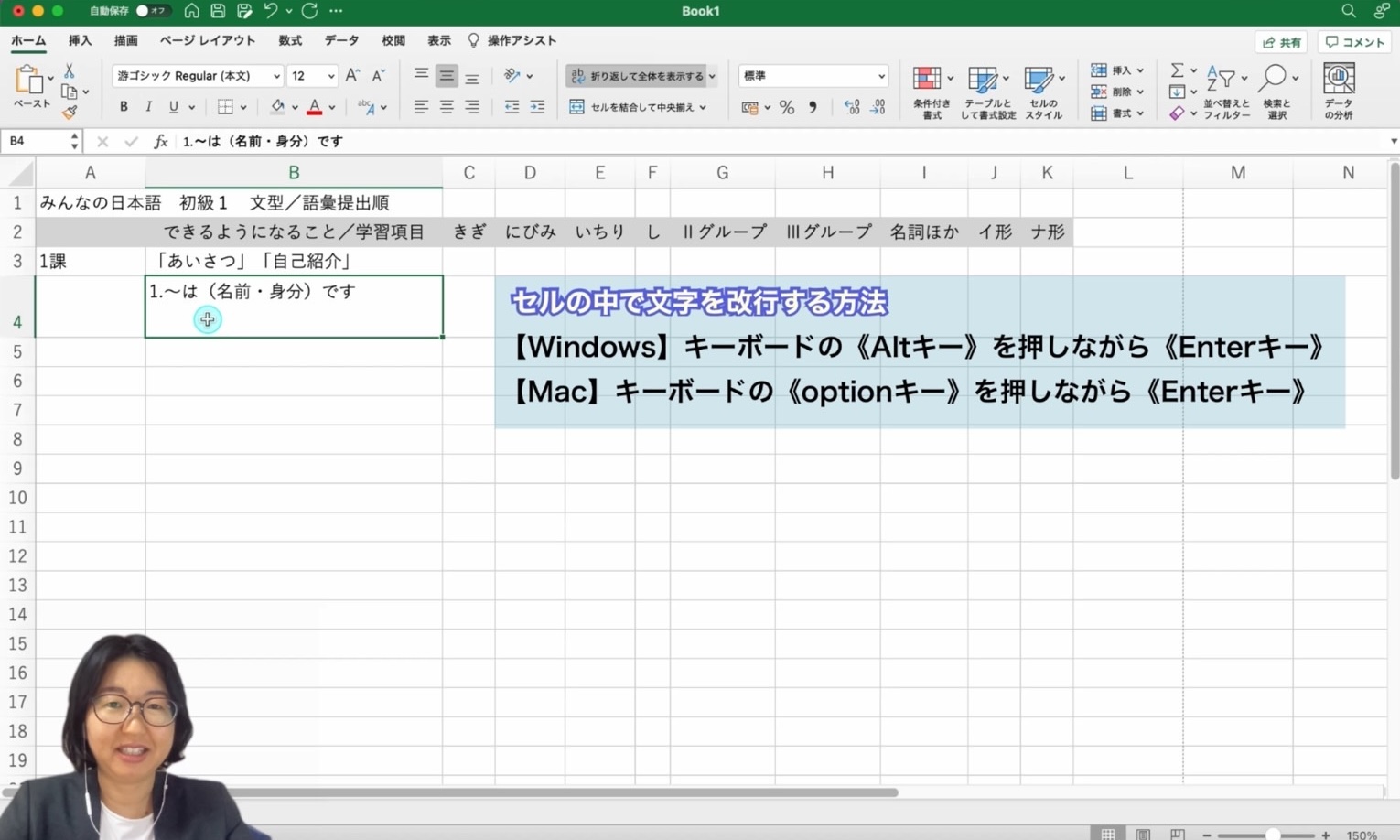
《解説動画の題材》
| 1 |
Wordで作る「教案」 |
| 2 |
Wordで作る「授業の順番とポイント」 |
| 3 |
Wordで作る「数字の数え方の表」 |
| 4 |
Wordで作る「文型分析シート」 |
| 5 |
Excelで作る「文型・語彙 提出順」 |
| 6 |
Wordで作る「インタビューシート」 |
| 7 |
PowerPointで作る「『そして』と『が』を使った文を説明するスライド」 |
| 8 |
PowerPointで作る「地図」 |
| 9 |
パソコンでよく使う「便利なショートカットキー」 |
| 10 |
PowerPointで作る「カレンダー:〜週間、〜ヶ月、〜年」 |
| 11 |
PowerPointで作る「カレンダー:1週間に1回テニスをします、私の朝ごはん」 |
| 12 |
PowerPointで作る「カレンダー:天気予報、スケジュール」 |
| 13 |
PowerPointで作る「五十音表」 |
| 14 |
PowerPointで作る「動詞の変形のルール説明:動詞て形」 |
| 15 |
PowerPointで作る「普通形の導入スライド」 |
| 16 |
PowerPointで作る「後続句を普通体にする練習スライド」 |
教材は日本語教育に関するものです。日本語教師の方はすぐにご活用いただけます。
講座内ではWord・Excel・PowerPointの使い方を講師がゼロから実演しております。
実演ビデオを見るだけで同じものが作れるようになり、その過程を通して多くのパソコンスキルが身につきます。
※本講座の題材は「日本語教え方講座」で扱っている資料となります。
(「日本語教え方講座」を受講していなくてもご理解いただけるよう構成しております)
授業の「ダイジェスト動画」
「ダイジェスト動画」の例(1)(4分40秒の動画)
「ダイジェスト動画」の例(2)(5分52秒の動画)
「ダイジェスト動画」の例(3)(7分36秒の動画)
| 【授業動画に関してよくある質問】 Q. ダイジェスト動画を見ましたが、講師のパソコン操作が速いので、ついていくことができるか心配です。 A. 動画の再生速度は画面上で自由に変更することができます。速いと感じた場合は、遅くしてご覧いただくことも可能です。パソコンに苦手意識があるという受講生にお聞きしたところ、慣れるまでは一時停止をしながら見ることになるが、3つ目の動画あたりから同じような操作方法に慣れてきて、一時停止する回数は減っていったとのことです。 Q. 私が持っているパソコンはWindowsですが、授業動画を見て同じようにできますか。 A. 動画内ではMacパソコンを使い、Microsoft 365 Word・Excel・PowerPointの使い方を解説いたします。WindowsパソコンとMacパソコンのWord等のボタン配置は大部分が共通しております。一部ボタンの配置が異なる場合もございますが、その場合でも操作方法がすぐにご理解いただけるよう、講師が口頭で補足説明をしながら進めて参ります。 Q. 授業動画を見ながら教材を作りたいのですが、同時に見る(作業する)方法を教えてください。 A. パソコン上に2つの画面を出して、片方の画面で動画を見ながら、もう片方でPowerPointやWordの作業をすることが可能です。 また、タブレットやスマホで動画を見ながら、パソコンで作業する方法もございます。 |
受講生の声
受講形態
本講座は事前に収録した動画をインターネット上で視聴していただきます。
※iPadやパソコン等のご自身の端末でのご視聴となります。
対面(教室)での受講および同時双方向でのオンライン受講ではございません。

日本語教師のための『教材作成パソコン講座』受講料等
動画で分かる!真似してできる!
日本語教師のための『教材作成パソコン講座』
Word・Excel・PowerPointの操作手順をゼロから解説
■ 解説動画:16本
■ 授業時間:4時間28分(1つの動画は10分~20分程度)
■ 受講料:6,380円(税込)
■ 視聴期間:1年
授業動画はインターネット上で
いつでもどこでも何度でもご視聴いただけます。(視聴期間の設定あり)
※視聴期間の延長制度もございます。詳しくはお問い合わせください。
《お支払い方法について》
「弊社への直接のお申し込み」
銀行振込、クレジットカード(国内・海外発行カード)決済に対応しております。
| 《直接お申し込み特典》受講料10%割引 「弊社への直接のお申し込み」フォームからのお申し込みで、『教材作成パソコン講座』受講料の税込価格が10%割引となります。 通常価格 6,380円(税込) 「講座のお申し込み」より、 【3】弊社への直接のお申し込み →(1)②日本語教師のための『教材作成パソコン講座』直接購入フォーム へお進みください。 |
講座のお申し込みはこちら >>
お問い合わせはこちら >>
講座についてご不明な点がございましたらお気軽にお問い合わせください。
copyright© 株式会社日学舎. All Rights Reserved.